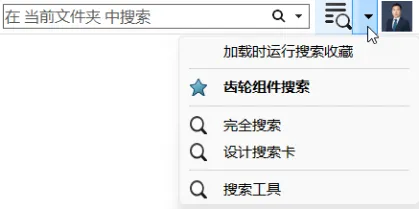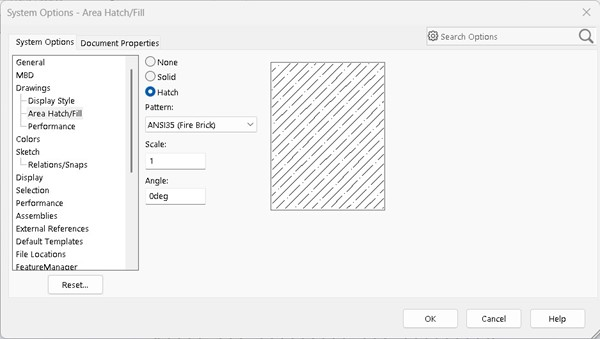SOLIDWORKS 3DInterconnect正确应用
日期:2024-07-04 发布者: 小编 浏览次数:次
一、以下问题是否一直困扰着你?
● 第三方CAD数据更新后在SOLIDWORKS中无法实时更新?
● 第三方CAD数据转换过程中可能会出错?
● 无法直接编辑第三方CAD数据?
● 打开第三方CAD数据以后无法单独打开零部件?
● 打开第三方CAD数据出现破面无法进行输入诊断?
● 打开第三方CAD数据以后无法保存所有零部件到本地磁盘上?
……
二、关于3D Interconnect
1. 3D Interconnect是SOLIDWORKS 2017的新功能。它使用的新的数据交流技术来替换传统的导入导出功能,以便可以跨越不同的三维工程软件共同使用CAD数据。
2. 3D Interconnect选项位于:菜单栏-工具-选项-系统选项-导入,如下图
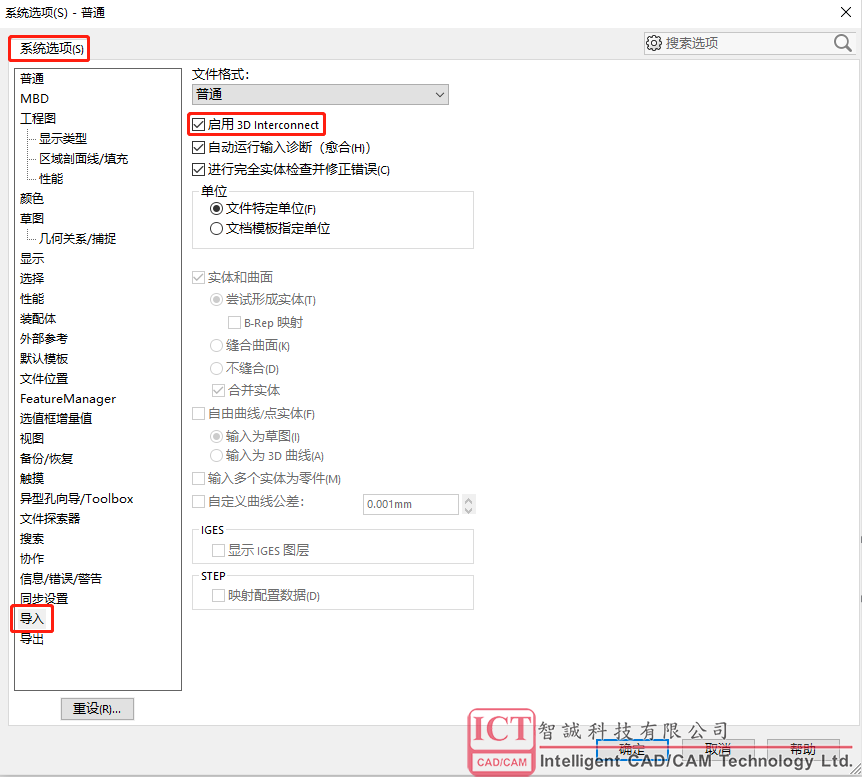
默认情况下,3D Interconnect选项是打开的
3. 3D Interconnect支持以下格式及文件格式:
| 格式 | 文件格式 |
| ACIS | .sat、.sab、.asat.、.asab |
| Inventor | .ipt、iam |
| CATIA V5 | .CATPart、.CATProduct |
| DXF/DWG | .dxf、.dwg |
| IFC | .ifc、.ifczip |
| IGES | .igs、.iges |
| JT | .jt |
| PTC | .prt、.asm |
| Solid Edge | .par、.asm、.psm |
| STEP | .stp、.step |
| NX | .prt |
接下来,我们将讨论开启3D Interconnect与关闭3D Interconnect分别会带来什么影响。
三、开启3D Interconnect
1. 不用把别人发过来的CAD数据转换成SOLIDWORKS文件,就可以直接把这个CAD数据插入到SOLIDWORKS装配体中。举例:我们在SOIDWORKS装配体中【插入零部件】-【浏览】,选择Inventor的装配体零件:“Myomo Battery pack Assembly.iam”我们已经不再需要对方提供中间格式(IGES/STEP/IGES),然后保存为SOLIDWORKS文件。现在,可以直接使用源文件进行设计编辑。
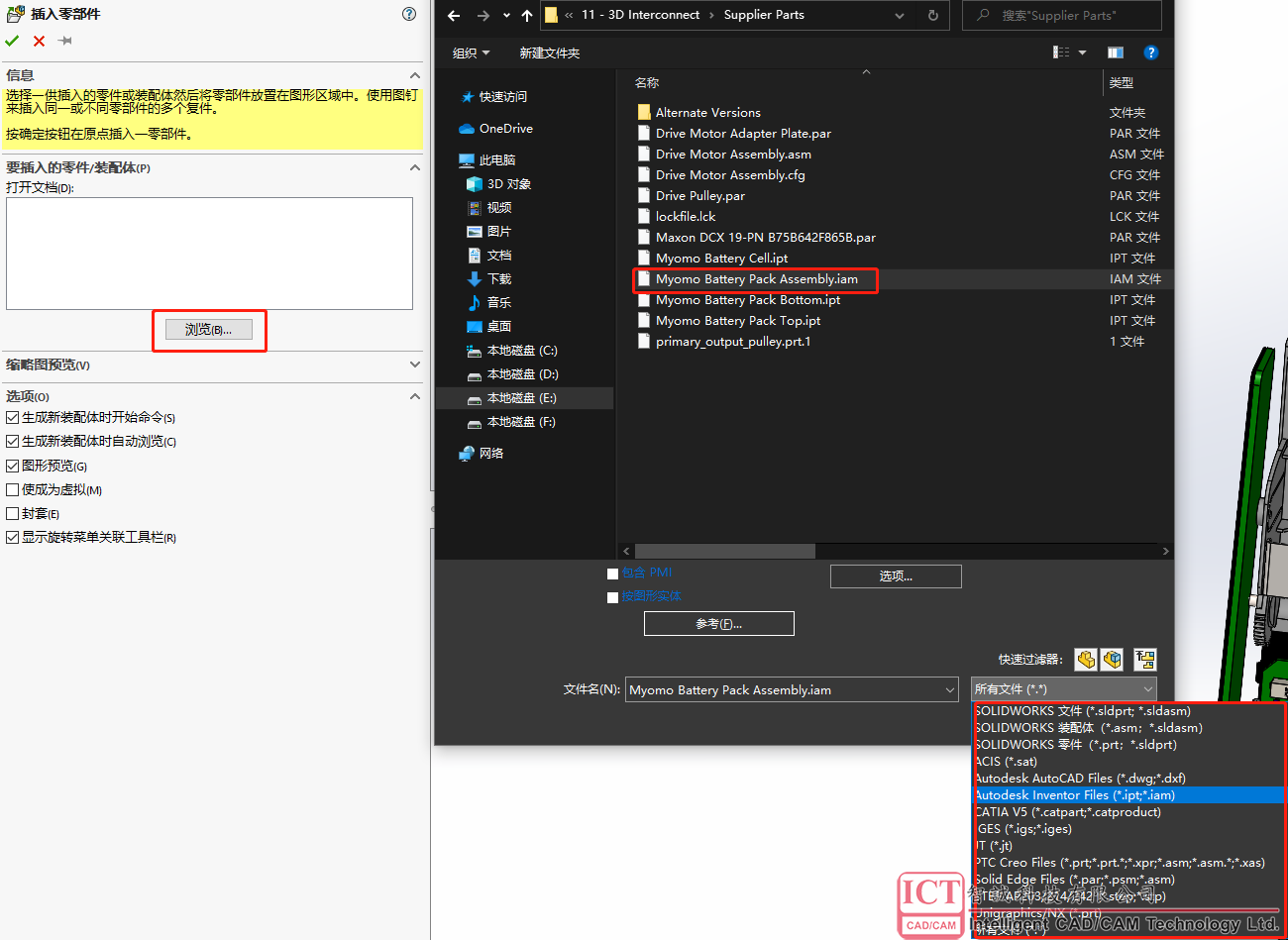
2. 通过源文件的关联链接在SOLIDWORKS软件中保持独立的关联性,也就是说,对方格式还保留关联。我们可以看到,从Inventor插入进来的装配体与SOLIDWORKS格式本身的装配体在图标上存在着差异。
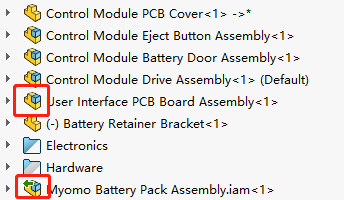
3. 如果保持源文件的独立关联性,那么SOLIDWORKS就可以创建特征更新其创作应用程序中的CAD数据,则SOLIDWORKS文件中就会更新这些更改。举例:我们已经将Inventor装配体模型对其进行配合设计完毕。若原本的Inventor装配体模型发生了数据更改,我们就可以将已修改完毕的设计数据直接覆盖源文件上。此时SOLIDWORKS就会自动更改此设计数据,完成数据更新,不再需要重新插入零部件,再对其进行配合设计。
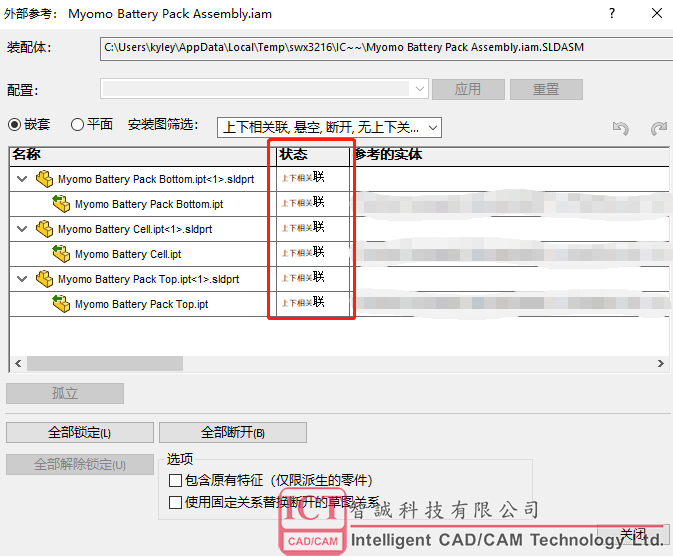
四、关闭3D Interconnect
1. 打开CAD数据以后可以单独打开零部件。
● 如果关闭了3D Interconnect选项功能,就可以不需要保存所有装配体文件(包括零件)之前就可以单独打开装配体/零件的文件。
● 如果开启了3D Interconnect选项功能,就不会出现【打开】这个选项,如下图
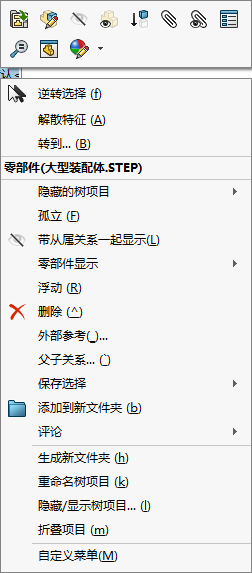
这是因为开启了3D Interconnect功能了以后,SOLIDWORKS参考的是源文件格式,并没有套用SOLIDWORKS的模板,导致不能独立打开装配体/零件文件。
2. 打开CAD数据以后,出现破面可以进行输入诊断,以便愈合破面完成实体创建。
● 如果关闭了3D Interconnect选项功能,就可以对导入进来的模型套用SOLIDWORKS模板,对其进行【输入诊断】(如图一),系统将会识别几何图形数据,检查破面并愈合(如图二):
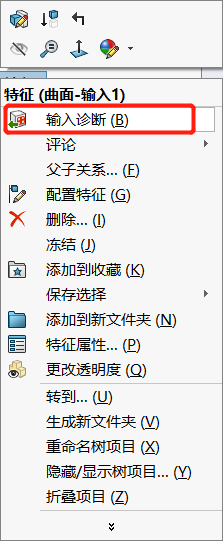 图一
图一
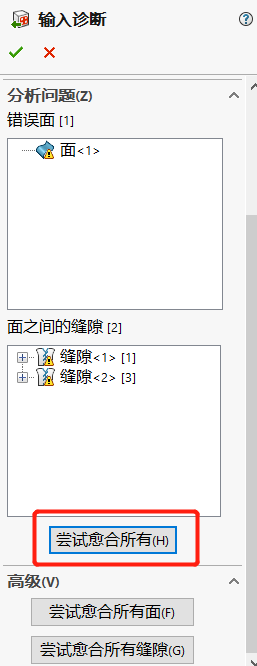 图二
图二
● 如果开启了3D Interconnect选项功能,就不会出现【输入诊断】这个选项
3. 打开CAD数据以后,可以将所有零部件保存到本地磁盘上
如果关闭了3D Interconnect选项功能,可以将装配体里面所有的零部件(顶层装配体、子装配体、零件)保存到本地磁盘上,如下图:
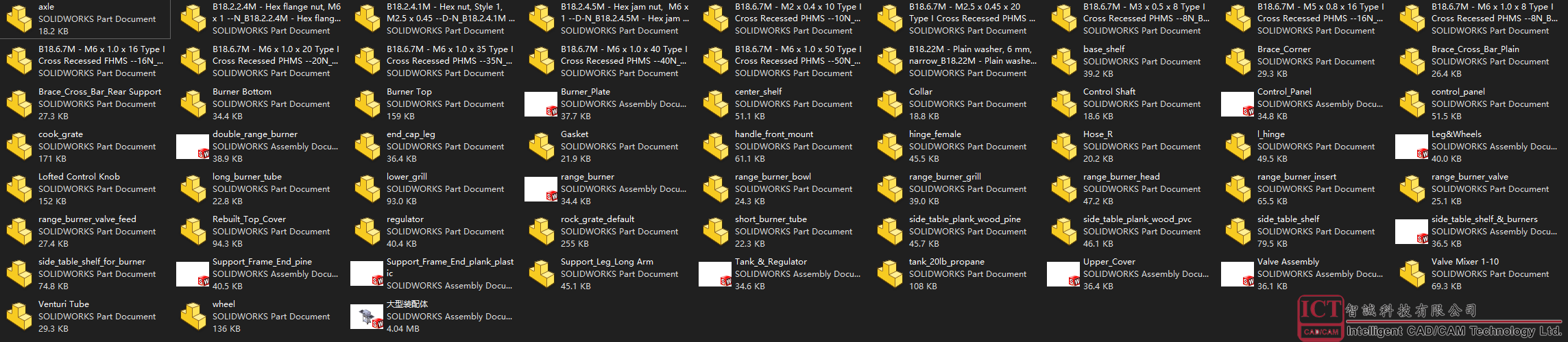 如果开启了3D Interconnect选项功能,只能单独保存顶层装配体文件到本地磁盘上,如下图:
如果开启了3D Interconnect选项功能,只能单独保存顶层装配体文件到本地磁盘上,如下图:
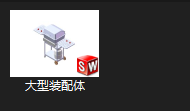
四、总结3D Interconnect
根据上面我们所讨论的议题,开启或关闭3D Interconnect都会带来不同的影响,有利有弊。那么,我们什么时候开启3D Interconnect,什么时候关闭3D Interconnect呢?
● 总的来说,如果我们平时跨数据平台协同工作较多,并且需要数据导入更新,就开启3D Interconnect功能选项。
● 如果我们不涉及后续CAD数据的更新,只需要导入CAD数据对其进行设计编辑,并且导出工程图的情况,就关闭3D Interconnect功能选项。
获取正版软件免费试用资格,有任何疑问拨咨询热线:400-886-6353或 联系在线客服
未解决你的问题?请到「问答社区」反馈你遇到的问题,专业工程师为您解答!